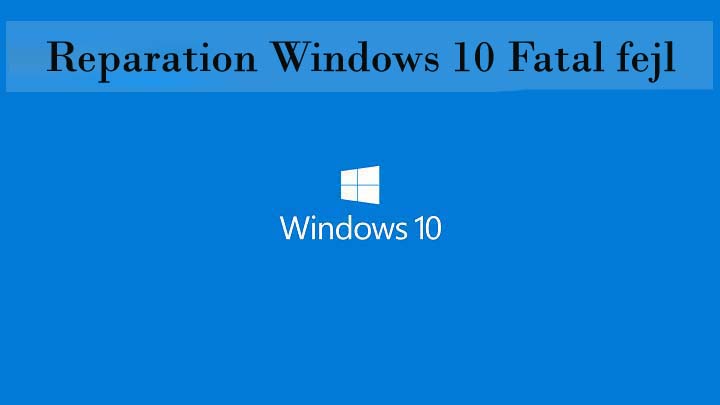 Windows 10 computer og laptop brugere lider masser af fejl, i denne blog vil vi diskutere om den fatale systemfejl på Windows 10. Denne fejl er de vanskeligste fejl kommer sammen med Blue Screen of Death fejl. Påfør nedenstående given løsning for at slippe af Fatal systemfejl på Windows 10 med lethed.
Windows 10 computer og laptop brugere lider masser af fejl, i denne blog vil vi diskutere om den fatale systemfejl på Windows 10. Denne fejl er de vanskeligste fejl kommer sammen med Blue Screen of Death fejl. Påfør nedenstående given løsning for at slippe af Fatal systemfejl på Windows 10 med lethed.
Du vil måske også kunne lide: Bedste 5 tricks til at fastsætte OneDrive synkroniseringsproblemer på Windows 10
Drikkepenge til Lave Fatal systemfejl på Windows 10
Trick 1: Ret alle fejl i Windows 10 Installation
Nogle gange på grund af interne og eksterne fejl Windows 10 installationen kan blive beskadiget, for at løse dette skal du anvende de nedenfor givne trin. Brug DISM kommando til at slippe af dette spørgsmål:
Trin 1: Start din computer eller bærbare computer via Windows 10 installation medier.
Trin 2: Åbn kommandoprompten ved at trykke på Shift + F10.
Trin 3: Type DISM / billede: c: \ / oprydning-billede / revertpendingactions i kommandoprompten og tryk Enter for at udføre.
Trin 4: Vent, indtil processen er afsluttet, og kontrollere, om fejlen er rettet.
Trick 2 – sluk driver signatur håndhævelse
Anvend nedenstående givet trin:
Trin 1: Genstart din pc / laptop og starte Automatisk Reparation proces.
Trin 2: Vælg Fejlfinding> Avancerede valg> Startup Settings.
Trin 3: Tryk F7 for at vælge Disable håndhævelse driver signatur.
Når du deaktiverer driver signatur håndhævelse kontrollere, at problemet er løst.
Trick 3 – Udskift beskadigede filer
Fatal systemfejl kan også vises på grund af beskadigede systemfiler, og du skal udskifte Winlogon, Userinit.exe og Msgina.dll filer for at slippe af Fatal BSoD fejl. Du vil finde disse filer på: Windows \ System32.
Du kan bruge SFC kommando for at erstatte disse filer, er dette den kommando, der giver brugeren mulighed for at løse alle former for beskadigede filer. Vide mere om Sådan SFC kommando Reparation.
Trick 4 – Reparation beskadiget registreringsdatabase
Du bør også forsøge at reparere beskadigede registreringsdatabasen nøgler til at løse dette problem, anvende de nedenfor givne trin:
Trin 1: Gå til C: \ Windows \ System32 \ config \ og kopi standard SAM, SECURITY, software og systemfiler til en anden placering (Dette trin er kun at have backup).
Trin 2: Igen navigere til C: \ Windows \ System32 \ config \ RegBack mappe og kopiere indholdet til C: \ Windows \ System32 \ config \ mappe.
Efter anvendelse af ovenstående trin sørge for, at problemet er løst eller ej.
Trick 5 – Opdater alle de installerede applikationer og drivere
For at kunne køre din pc eller laptop, du har brug for at opdatere alle de installerede drivere og andre programmer, en forældet system, komponent kan generere BSOD fejl og påvirke hele PC. Så det anbefales at opdatere dem via manuelt eller automatisk.
Du kan også tage hjælp fra en professionel driver Updater værktøj, dette værktøj er i stand til at beskæftige sig med alle forældede applikationer og hjælpe pc’en til at udføre hurtigt.
Hardeep has always been a Windows lover ever since she got her hands on her first Windows XP PC. She has always been enthusiastic about technological stuff, especially Artificial Intelligence (AI) computing. Before joining PC Error Fix, she worked as a freelancer and worked on numerous technical projects.